linux_Ubuntu项目运行环境搭建
# 命令查看可修改分辨率
xrandr
# 选择要修改的分辨率
xrandr -s 1360x768
# 删除文件命令
rm -rf 文件名/
# XShell工具进行远程连接了
sudo apt-get install openssh-server
# 编辑器
sudo apt-get install vim
切换Ubuntu镜像源加快运行速度(可忽略)
https://opsx.alibaba.com/mirror?lang=zh-CN --打开
# 编辑源,源信息从阿里镜像站进行查找
sudo vim /etc/apt/sources.list
# 替换为以下信息
deb http://mirrors.aliyun.com/ubuntu/ bionic main restricted universe multiverse
deb-src.........................
# 刷新源信息
sudo apt-get update
JDK安装
# 创建JDK目录
mkdir /usr/java/jdk -p
# 查看当前文件夹
pwd
# 解压JDK到指定位置
tar -zxvf jdk-linux-x64.tar.gz -C /usr/java/jdk --z格式 x v解压显示情况 f
# 改名
mv jdk1.8.0_151/ jdk1.8
# 编辑etc下的文件
vim /etc/profile -- 编辑命令vim
# set java environment
export JAVA_HOME=/usr/java/jdk/jdk1.8
export JRE_HOME=/usr/java/jdk/jdk1.8/jre
export CLASSPATH=.:$JAVA_HOME/lib:$JRE_HOME/lib:$CLASSPATH
export PATH=$JAVA_HOME/bin:$JRE_HOME/bin:$JAVA_HOME:$PATH
#保存并退出
:wq
#更新文件
source /etc/profile
#查看java版本
java -version
Tomcat安装
# 创建tomcat文件
mkdir /usr/tomcat -p
# 解压到指定位置
tar -zxvf apache-tomcat-8.tar.gz -C /usr/tomcat
#进入tomcat/bin没有权限
sudo chmod 755 -R ./tomcat9 cd bin --给权限
# 启动tomcat
./startup.sh
# 关闭tomcat
./shutdown.sh
MySQL 5.6 解压版安装 和 在线安装
1. 解压缩 mysql-5.6.38-linux-glibc2.12-x86_64.tar.gz 到/usr/local目录下并改名
cd ~/soft
sudo tar -zxvf mysql-5.6.38-linux-glibc2.12-x86_64.tar.gz -C /usr/local
cd /usr/local
sudo mv mysql-5.6.38-linux-glibc2.12-x86_64 /usr/local/mysql
2. 安装依赖
sudo apt-get install libaio-dev
3. 添加用户组mysql,添加用户mysql
sudo groupadd mysql
sudo useradd -r mysql mysql
4. 修改/usr/local/mysql目录的拥有者
sudo chown -R mysql:mysql /usr/local/mysql
5. mysql数据库初始化
cd /usr/local/mysql
sudo scripts/mysql_install_db --user=mysql --basedir=/usr/local/mysql -- datadir=/usr/local/mysql/data
6. 设置开机启动mysql服务
sudo cp support-files/mysql.server /etc/init.d/mysql.server
sudo update-rc.d -f mysql.server defaults
7. 配置环境变量
sudo gedit /etc/profile
# 在末尾处添加如下信息
export PATH=/usr/local/mysql/bin:$PATH
# 保存退出,刷新环境变量
source /etc/profile
8. 重启测试
9. 按照Windows配置方式配置
在线安装
1. sudo apt-get install mysql-server
3. sudo apt-get install libmysqlclient-dev
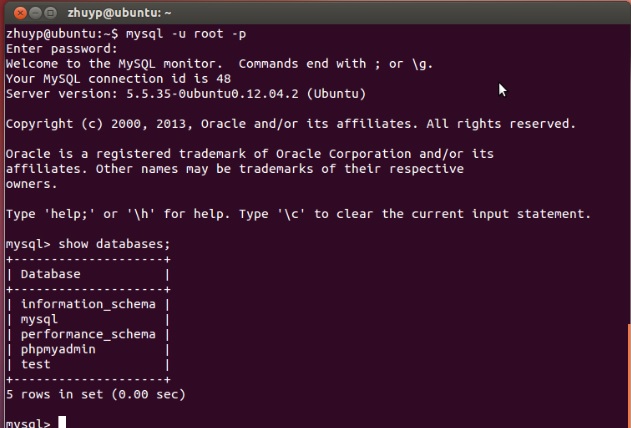
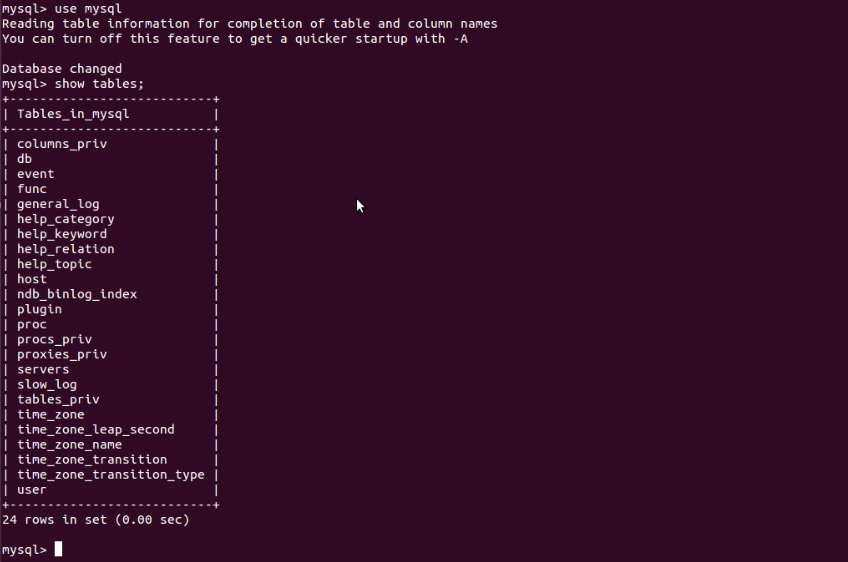
#include <mysql/mysql.h>
#include <stdio.h>
#include <stdlib.h>
int main()
{
MYSQL *conn;
MYSQL_RES *res;
MYSQL_ROW row;
char server[] = "localhost";
char user[] = "root";
char password[] = "mima";
char database[] = "mysql";
conn = mysql_init(NULL);
if (!mysql_real_connect(conn, server,user, password, database, 0, NULL, 0))
{
fprintf(stderr, "%s\n", mysql_error(conn));
exit(1);
}
if (mysql_query(conn, "show tables"))
{
fprintf(stderr, "%s\n", mysql_error(conn));
exit(1);
}
res = mysql_use_result(conn);
printf("MySQL Tables in mysql database:\n");
while ((row = mysql_fetch_row(res)) != NULL)
{
printf("%s \n", row[0]);
}
mysql_free_result(res);
mysql_close(conn);
printf("finish! \n");
return 0;
}
编译代码的时候需要链接mysql的库,可以通过如下方式编译:
g++ -Wall mysql_test.cpp -o mysql_test -lmsqlclient
然后运行编译好的代码:

Tomcat部署web项目步骤
1.准备web项目 -- *.war 包
2.上传到linux
3.查看8080端口号是否存在,不存在,需要添加8080
firewall-cmd --zone=public --query-port=8080/tcp --permanent --查看8080端口号
firewall-cmd --zone=public --add-port=8080/tcp --permanent --添加8080端口号
4.去掉访问的项目名称
1.修改配置文件server.xml
2.找到<Host>标签
3.在标签内添加一个元素<Context>
<Context path="" docBase="/usr/tomcat/apache-tomcat-8.5/webapps/dfqz" debug="0"
reloadable="true"/>
4.直接使用*.war包文件访问,不需要解压它
<Host * unpackWARs="false" *> --true 是解压
5.启动tomcat,测试
--查看ip
ifconfig 或 ip addr



